Mi a teendő, ha a WhatsApp Web nem működik

A WhatsApp web nem működik? Ne aggódj. Íme néhány hasznos tipp, amivel újra működésbe hozhatod a WhatsApp-ot.
A Camtasia egy kiváló képernyőrögzítő és videószerkesztő Windows és Mac számára. A programmal oktatóanyagokat, videomegbeszéléseket, bemutató- és oktatóvideókat stb. rögzíthet. A videofájlok gyakran sok helyet foglalnak el, ezért sok felhasználó szívesebben tömöríti a felvételeit. Az egyetlen probléma az, hogy a Camtasia néha hibaüzenetet küldhet arról, hogy hiba történt a projektfájl tömörítése közben. Nézzük meg, hogyan lehet megszabadulni ettől a hibától.
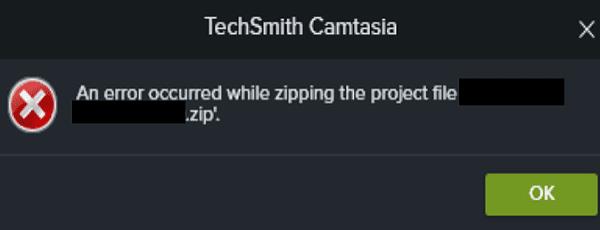
Ha a projekt- és forrásfájljait külső meghajtón vagy felhővel szinkronizált mappában tárolja, helyezze át őket a fő helyi meghajtóra. A legtöbb felhasználó számára ez a C: meghajtó. Ügyeljen arra, hogy a projektet és a forrásfájlokat ugyanabba a mappába helyezze át. A dolgok egyszerűsítése érdekében helyezze át a fájlokat az asztalra, indítsa újra a Camtasia-t, és nyissa meg a projektet. Ellenőrizze, hogy exportálhatja-e a fájlt tömörített fájlként.
Sok felhasználó megerősítette, hogy kijavították a problémát, és a nem használt médiafájlok és műsorszámok eltávolítása után a fájlt tömörítették. Más szóval, tisztítsa meg Camtasia könyvtárát, és törölje az összes olyan fájlt, amelyre már nincs szüksége vagy nincs szüksége.
Nyissa meg a kliptárolót, és ellenőrizze, hogy van-e fel nem használt eszköze. Válasszon ki egy véletlenszerű elemet a médiatálcában , majd nyomja meg a Ctrl+A (Windows) vagy a Command+A (Mac) billentyűkombinációt a médiatálcán lévő összes eszköz kiválasztásához. Ezután kattintson a Törlés opcióra. Indítsa újra a számítógépet, indítsa el a Camtasia-t, és próbálja meg újra exportálni a fájlt.
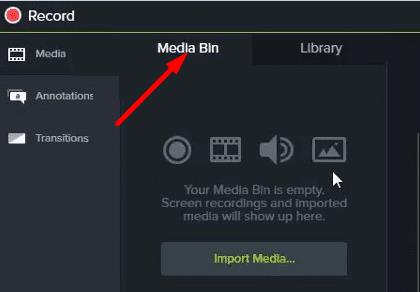
Biztos lehet benne, hogy biztonságosan eltávolíthatja a fel nem használt eszközöket anélkül, hogy ez befolyásolná az exportált projekteket vagy az éppen folyamatban lévő projektet. A Camtasia csak a fel nem használt eszközöket távolítja el.
Ha egy elavult Camtasia verziót futtat, ne lepődjön meg, ha a program nem működik megfelelően. Indítsa el a Camtasia programot, kattintson a Súgó elemre , és válassza a Frissítések keresése lehetőséget . Telepítse a frissítéseket, indítsa újra a számítógépet, és próbálja meg újra exportálni a projektfájlt.
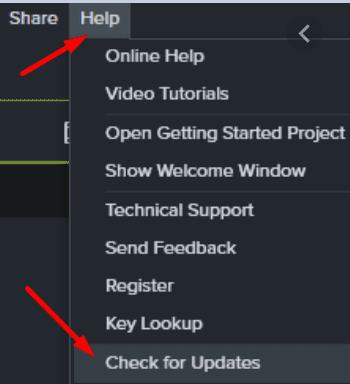
A tömörítési hibák azt is jelezhetik, hogy az egyik fájlnév túl hosszú, vagy nem támogatott karaktereket tartalmaz. Nyissa meg a csomagot, és ellenőrizze, hogy nincs-e benne furcsa fájlnévvel rendelkező fájl. Ezenkívül másolatot is készíthet a projektfájlról, majd törölheti a forrásfájlt. Próbálja meg tömöríteni a másolt fájlt, és ellenőrizze, hogy működik-e.
A fájl tömörítése előtt győződjön meg arról, hogy van elég szabad hely a helyi meghajtón. Ne feledje, hogy a meghajtó éppen annyi kötetet használ, amennyi a fájl mérete, miközben tömörített fájllá konvertálja. Ez csak átmeneti kötetnövekedés, de ha fogy a tárhely, ez megakadályozhatja, hogy a Camtasia tömörítse a fájlokat.
Tisztítsa meg a helyi merevlemezt, és távolítsa el az összes olyan alkalmazást és mappát, amelyre már nincs szüksége. Ne felejtse el használni a Lemezkarbantartót az ideiglenes fájlok törlésére is. Kattintson a jobb gombbal a meghajtóra, válassza a Tulajdonságok menüpontot, majd kattintson az Általános fülre. Nyomja meg a Lemezkarbantartó gombot, válassza ki a meghajtót, és kövesse a képernyőn megjelenő lépéseket.
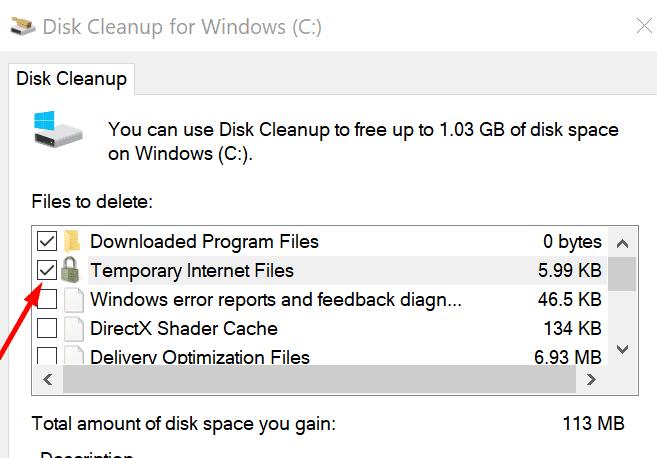
Ha a Camtasia nem tudja tömöríteni a fájlokat, győződjön meg arról, hogy van elegendő szabad tárhelye a meghajtón. Ezután távolítsa el a nem használt médiafájlokat és zeneszámokat, és frissítse a Camtasia-t. Győződjön meg arról, hogy a projektet és a forrásfájlokat ugyanazon a helyen tárolja. Sikerült tömöríteni a fájlokat? Tudassa velünk az alábbi megjegyzésekben.
A WhatsApp web nem működik? Ne aggódj. Íme néhány hasznos tipp, amivel újra működésbe hozhatod a WhatsApp-ot.
Az Amazon Fire táblagép nem kapcsol be problémával küzd? Olvassa el ezt a cikket most, hogy felfedezzen néhány lépésről lépésre módszert a probléma megoldására.
A videofolytonossági problémák megoldásához a Windows 11-en frissítse a grafikus illesztőprogramot a legújabb verzióra, és tiltsa le a hardveres gyorsítást.
Egy útmutató, amely segít a Microsoft Excel táblázatok pontos számításával kapcsolatos problémák megoldásában.
Problémái vannak az iPhone csengésével az Apple telefonján? Próbálja meg ezeket a hibaelhárító lépéseket, mielőtt a telefonját javításra küldené.
Oldja meg a problémát, amely során a Samsung Galaxy Tab A a fekete képernyőn ragadt és nem kapcsol be.
Ha a LastPass nem tud csatlakozni a szervereihez, törölje a helyi gyorsítótárat, frissítse a jelszókezelőt, és tiltsa le a böngésző bővítményeit.
Ez a hibaelhárító útmutató segít a Microsoft Outlook 365 indításakor jelentkező általános problémák megoldásában, amikor az összeomlik.
Tudja meg, hogyan lehet kijavítani a szerverhez való csatlakozás sikertelen hibakódját (4008), amikor a Warhammer 40,000: Darktide-t próbálja játszani, és tanulja meg, miért jelentkezik ez a hiba.
Tudd meg, mit tehetsz, ha a Windows Phone Link nem működik, egy lépésről lépésre tartalmazó megoldások listájával, amely segít újra csatlakoztatni a telefonodat a számítógépedhez.
Fedezze fel, hogyan javíthatja az 0xc000007b hibát részletes útmutatónkban, amely a hiba kód okait és a bizonyított megoldások listáját mutatja be.
Tanulja meg, hogyan engedélyezheti vagy tilthatja le a képletek megjelenését a Microsoft Excel celláiban.
Tudd meg, hogyan kezelheted az "Aw, Snap!" hibát Chrome-ban, hatékony módszerek listájával a probléma megoldására és a kívánt webhelyekhez való hozzáférésre.
Gyakran tapasztalja a "Sajnáljuk, nem tudtunk csatlakozni" hibát az MS Teams-en? Próbálja ki ezeket a hibaelhárítási tippeket, hogy megszabaduljon ettől a problémától!
Fedezze fel, hogyan javíthatja a OneDrive 0x8004de88 hibakódját, hogy újra működőképes legyen a felhőalapú tárolása.
A gyakori Steam összeomlásoknak számos oka lehet. Itt van 9 lehetséges megoldás, amelyek segíthetnek visszatérni a játékhoz.
A Samsung Galaxy Z Fold 5 2023 egyik leglenyűgözőbb eszköze. A 7,6 hüvelykes, kiterjedt hajlítható képernyője mellett a Z Fold 5 a jövőt kézbe venni és használni érzést kelti.
Ha a Powerbeats Pro nem töltődik, használjon másik áramforrást és tisztítsa meg a fülhallgatókat. Töltés közben hagyja nyitva az ügyet.
Ebben a bejegyzésben két módszert mutatunk be a nyomtatási sor törlésére a Microsoft Windows rendszerben.
Ha azt tapasztalja, hogy a Windows Online Hibaelhárító Szolgáltatás le van tiltva hibaüzenetet lát a Windows bármely hibaelhárítójának használatakor, olvassa el ezt a cikket most!
Ez a lépésről lépésre végigvezető útmutató megmutatja, hogyan lehet megváltoztatni a kiemelő színt a szövegek és szöveges mezők számára az Adobe Readerben.
Itt részletes utasításokat talál arról, hogyan lehet megváltoztatni a felhasználói ügynök karakterláncot az Apple Safari böngészőben MacOS rendszeren.
Szeretné letiltani az Apple Szoftverfrissítés képernyőt, és megakadályozni, hogy megjelenjen a Windows 11 számítógépén vagy Mac-en? Próbálja ki ezeket a módszereket most!
Ha a LastPass nem tud csatlakozni a szervereihez, törölje a helyi gyorsítótárat, frissítse a jelszókezelőt, és tiltsa le a böngésző bővítményeit.
Tartsa tisztán a Google Chrome böngésző gyorsítótárát a következő lépésekkel.
Sok felhasználó számára a 24H2 frissítés törli az auto HDR-t. Ez az útmutató elmagyarázza, hogyan orvosolhatod ezt a problémát.
A keresztreferenciák segíthetnek dokumentumod felhasználóbarátabbá, rendezettebbé és hozzáférhetőbbé tételében. Ez a útmutató megtanítja, hogyan hozhatsz létre keresztreferenciákat Wordben.
A Spotify zavaró lehet, ha minden alkalommal automatikusan megnyílik, amikor elindítja a számítógépét. Az automatikus indítás leállítása az alábbi lépések segítségével.
Kíváncsi arra, hogyan integrálhatja a ChatGPT-t a Microsoft Word-be? Ez az útmutató pontosan megmutatja, hogyan teheti ezt meg a ChatGPT for Word bővítménnyel 3 egyszerű lépésben.
Tanuld meg, hogyan oldj meg egy gyakori problémát, amelyben a képernyő villog a Google Chrome böngészőben.























